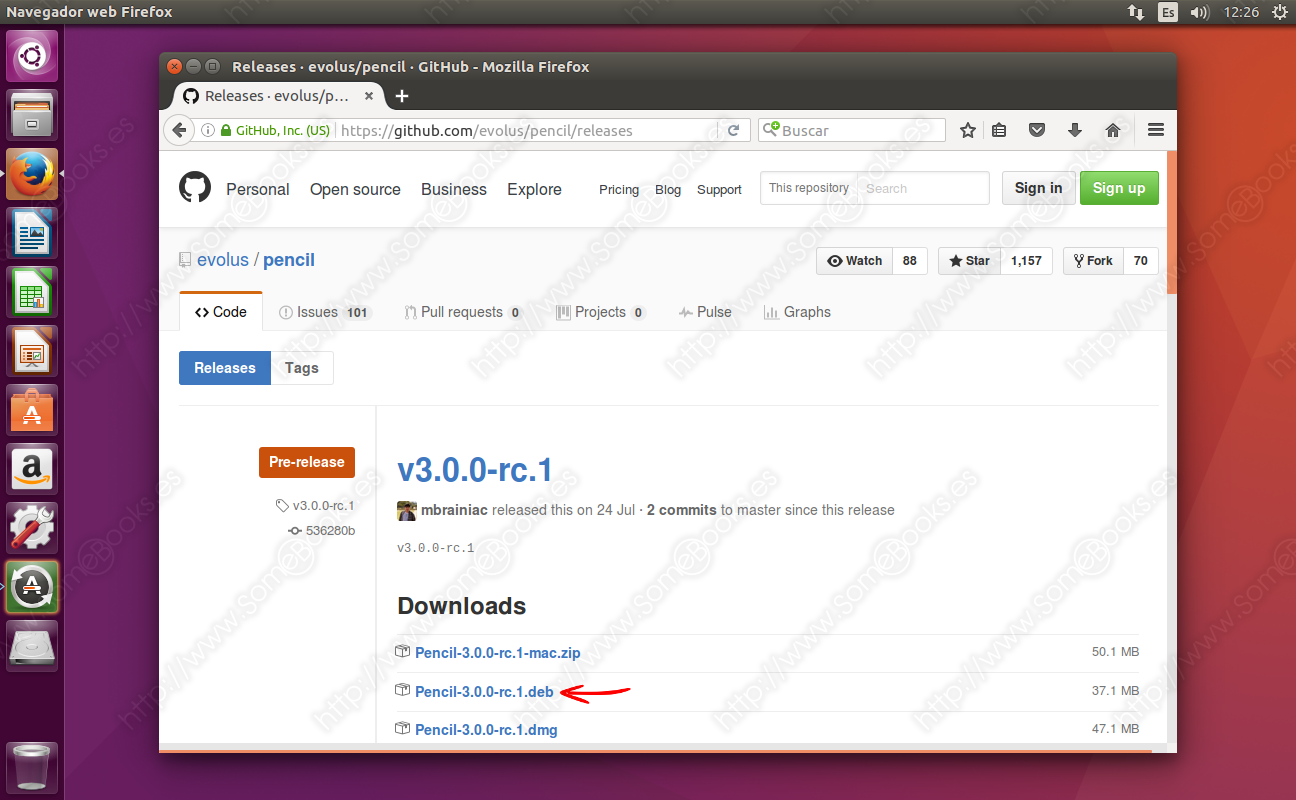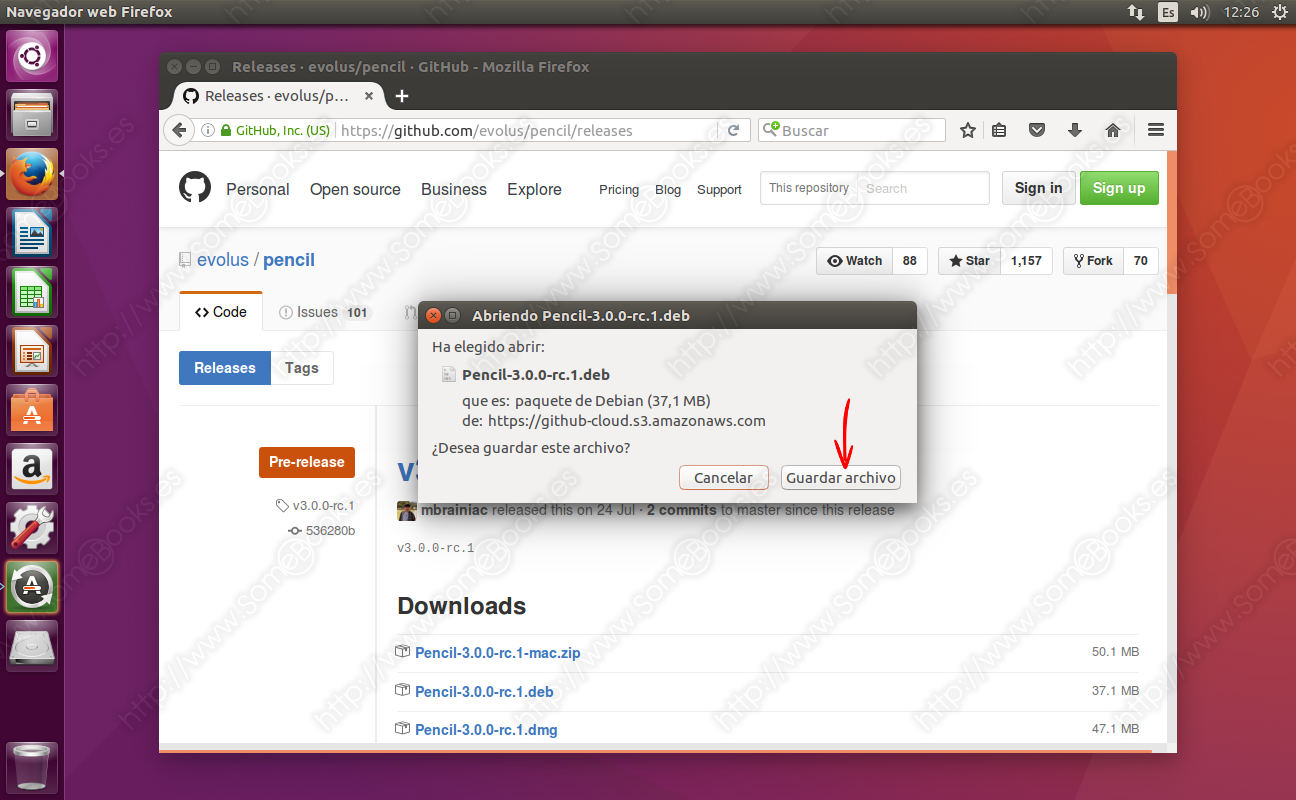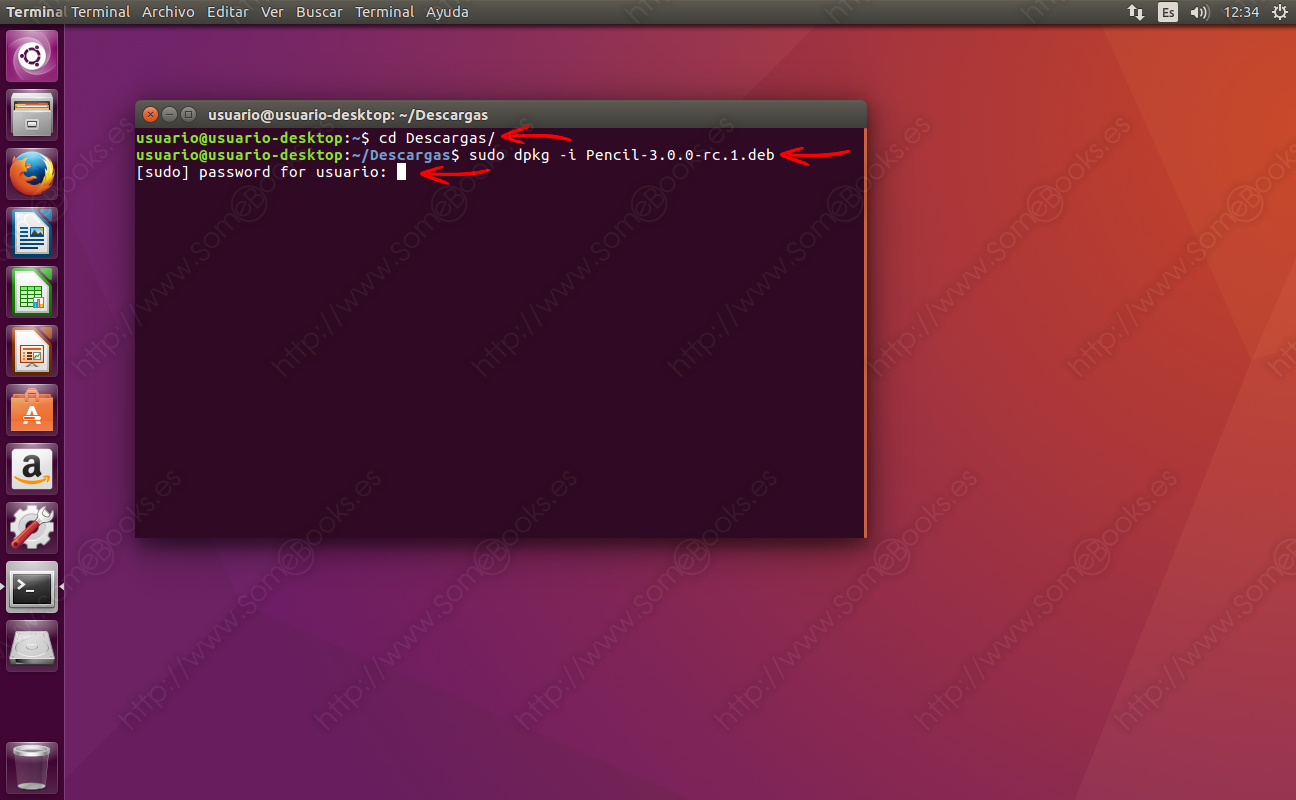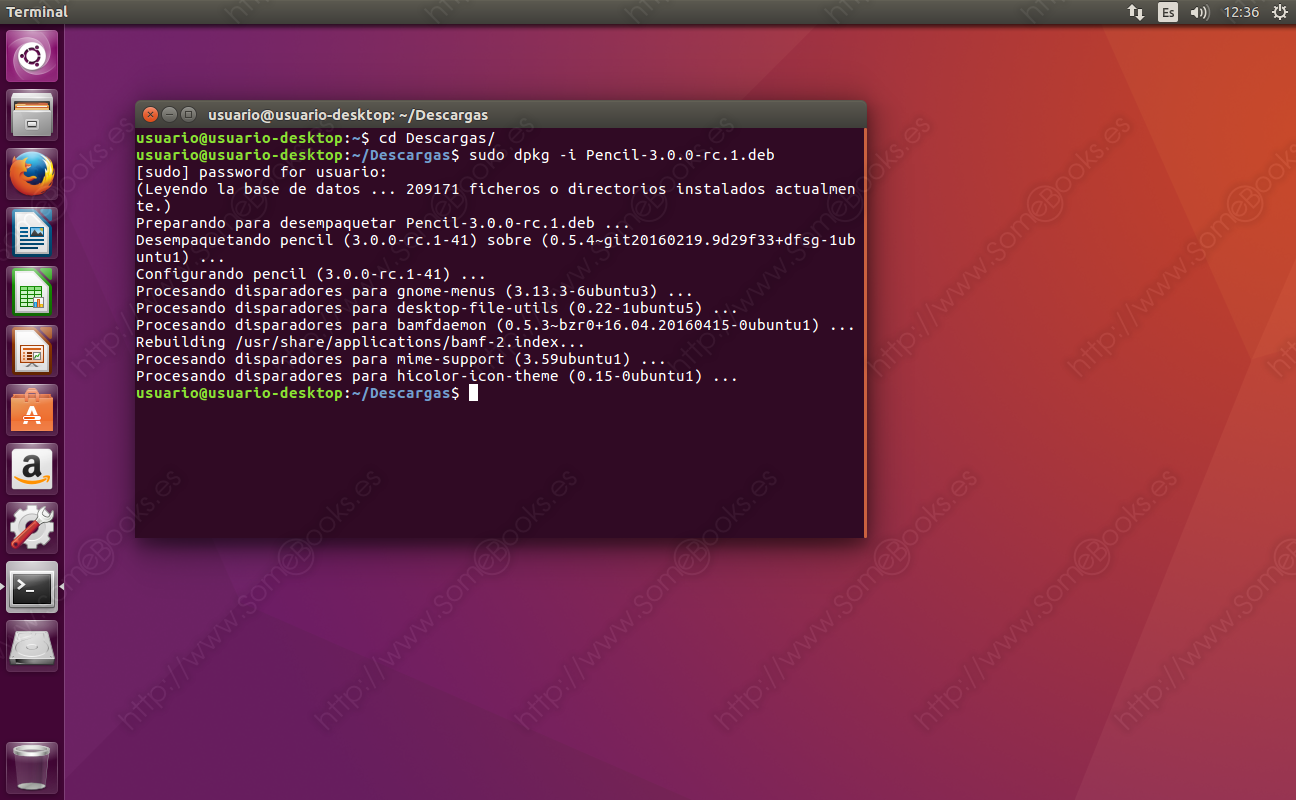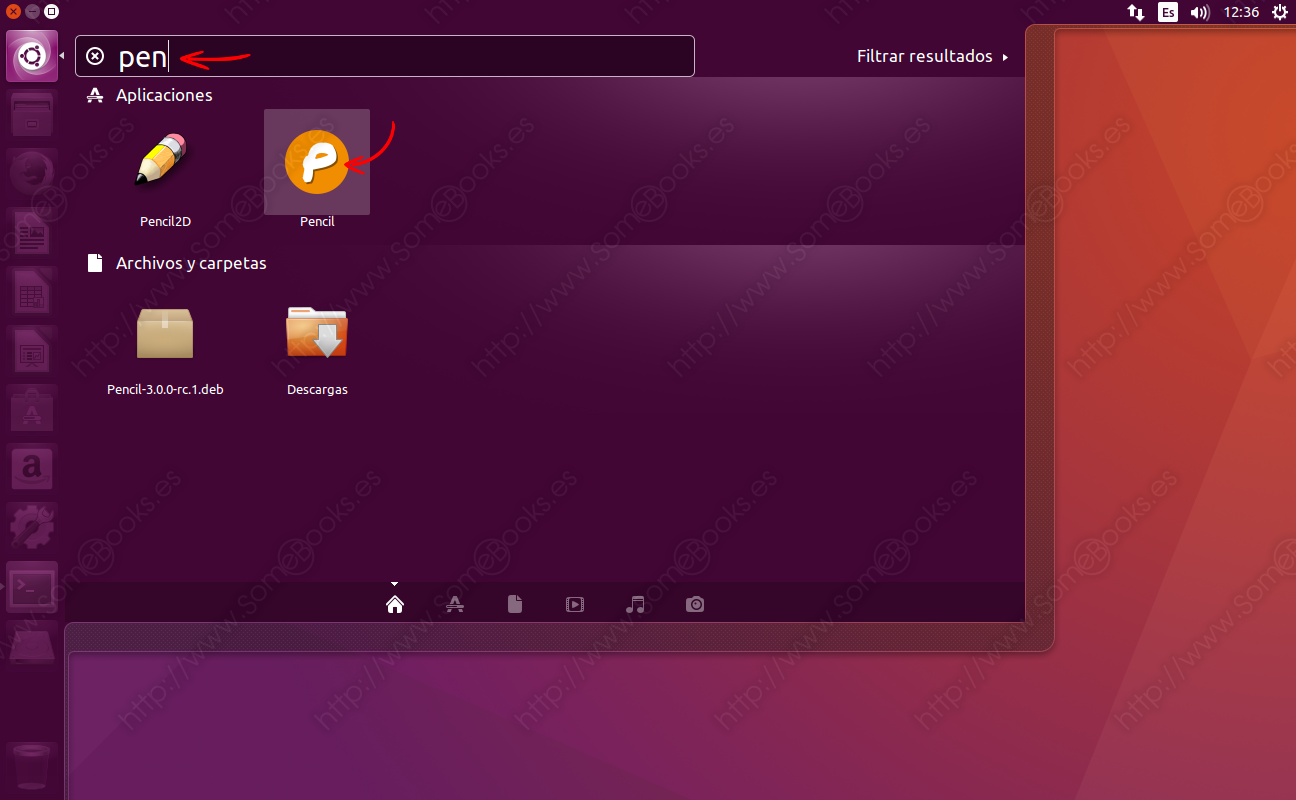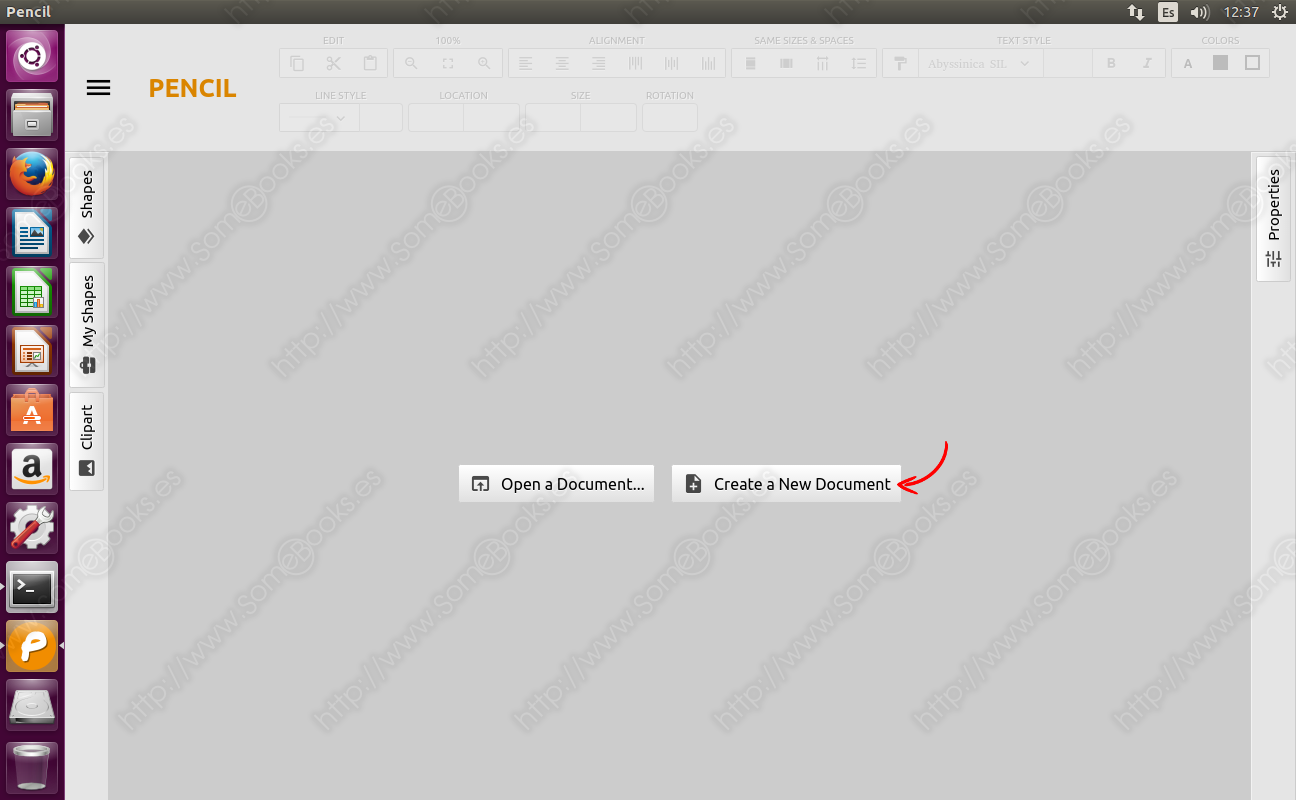Maquetar interfaces gráficas con Pencil V3
Pencil es un programa desarrollado por Evolus para ayudar a maquetar interfaces gráficas y prototipar aplicaciones. Y no sólo es una gran herramienta, sino que además se trata de software libre (publicado bajo licencia GNU Public License version 2) y es multiplataforma (con versiones para Windows, GNU/Linux y OS X).
Pencil V3 se ha reescrito por completo para subsanar problemas de rendimiento y escalabilidad. Además de añadirle un buen número de nuevas características.
De momento, se trata de una release candidate, pero su respuesta es muy estable y sus autores prometen una versión definitiva para el próximo junio. De todos modos, si te apetece probarlo, hoy te enseñamos cómo instalarlo sobre Ubuntu (aunque, en el resto de los sistemas operativos soportados, es igual de fácil)
Para comenzar, iremos hasta su página de descarga (https://github.com/evolus/pencil/releases) y haremos clic sobre el enlace que se corresponda con nuestro sistema operativo.
Al hacerlo, se abrirá una nueva ventana de diálogo avisándonos de que vamos a guardar el archivo de forma local.
Una vez completada la descarga, bastará con abrir una ventana de terminal y desplazarnos hasta el lugar donde almacenemos habitualmente los archivos descargados. En mi caso, la carpeta Descargas:
cd Descargas
Después, usaremos el comando dpkg, con el argumento -i, para instalar el paquete:
sudo dpkg -i Pencil-3.0.0-rc.1.deb
3
Como es lógico, el sistema nos pide la contraseña de administración. La escribimos y pulsamos la tecla Intro.
Poco después, el proceso de instalación habrá terminado.
Para ejecutarlo, basta con abrir el Dash (por ejemplo, usando la tecla Windows en el teclado) y comenzar a escribir el nombre del programa
Lo primero que verás al abrirse la ventana del programa será dos botones, en el centro, que nos permiten abrir un proyecto anterior o crear uno nuevo.
Después de esto, ya podemos dar rienda suelta a nuestra creatividad.
Y hasta aquí el artículo de hoy. Espero que te diviertas usando este estupendo programa.